Las 3 mejores formas de identificar música con iPhone
En el iPhone, puede contar con musica de manzana u otras aplicaciones para compilar una lista de reproducción de tus canciones favoritas. Mientras ve una película o un programa de televisión, es posible que encuentre una canción que le guste, pero no puede encontrar el nombre. Afortunadamente, su iPhone puede ayudarlo a identificar la canción y agregarla a las listas de reproducción.
Hay tres formas diferentes de usar el iPhone para identificar la música que se reproduce a tu alrededor. Siga estos pasos para asegurarse de que su lista de lectura siga creciendo.
1. Habilite Shazam en el Centro de control
Shazam es definitivamente una gran aplicación de etiquetado de música y su widget viene precargado en el iPhone. Además, la aplicación oficial funciona muy bien para identificar canciones en segundos y guardarlas como "Shazams" para abrirlas más tarde en Apple Music. Esta función solo está disponible para iPhones con iOS 14.2 y superior.
Vea cómo puede usar Shazam en el Centro de control de iPhone.
Lee También Cómo Crear Un Código QR En 7 Sencillos Pasos
Cómo Crear Un Código QR En 7 Sencillos PasosPaso 1: Abra la aplicación Configuración.
2do paso: Desplácese hacia abajo y toque Centro de control.
 No Hay Altavoces Ni Auriculares Conectados: Métodos Para Solucionarlo
No Hay Altavoces Ni Auriculares Conectados: Métodos Para SolucionarloPaso 3: Desplácese hacia abajo para encontrar la lista Más controles.
Paso 4: Presiona el ícono verde más antes del ícono de reconocimiento de música.
 Cómo Recuperar La Contraseña De Windows 10
Cómo Recuperar La Contraseña De Windows 10Paso 5: Compruebe si se ha agregado el reconocimiento de música a la lista de comandos incluidos.
Paso 6: Cierra la aplicación Configuración.
Paso 7: Deslice hacia abajo desde la esquina superior izquierda para acceder al Centro de control.
 SpyHunter 5. Usabilidad, Efectividad Y Confiabilidad
SpyHunter 5. Usabilidad, Efectividad Y ConfiabilidadPaso 8: Desplácese hacia abajo para encontrar el icono de Shazam.
Paso 9: Toca el ícono de Shazam para identificar canciones desconocidas.
 Los 7 Mejores AntiMalware Para Windows
Los 7 Mejores AntiMalware Para WindowsSi su iPhone no es compatible con iOS 14 o superior, no tiene que preocuparse. Simplemente siga los pasos que se mencionan a continuación.
2. Instala la aplicación Shazam desde la App Store
Sorprendentemente, Shazam no viene precargado en el iPhone. La aplicación oficial es útil para guardar todas las canciones que identificaste al usarla. Esto no es posible con la palanca en el centro de control. Para aquellos que usan iPhones con iOS 13 o inferior, la mejor opción es descargar la aplicación Shazam de la App Store.
Paso 1: Obtenga la aplicación Shazam de App Store e instálela.
2do paso: Abre la aplicación Shazam.
Lee También Cómo Activar Windows Defender Directiva De Grupo
Cómo Activar Windows Defender Directiva De GrupoPaso 3: Presiona el ícono de Shazam.
Paso 4: Permita que Shazam acceda al micrófono presionando OK.
Cada vez que se reproduzca la canción que desea etiquetar, toque el ícono de Shazam y deje que reconozca la canción por usted.
Siempre se recomienda instalar la última versión del software en su iPhone. Pero cada iPhone tiene un ciclo de vida en términos de soporte de software. Entonces, si su iPhone no se puede actualizar a iOS 14 o superior, está bien. Simplemente instale la aplicación Shazam de la tienda de aplicaciones de forma gratuita. Pero, ¿qué sucede si no desea instalar otra aplicación debido a las limitaciones de almacenamiento? En ese caso, siempre puedes contactar con Siri.
3. Pídele a Siri que identifique la canción
Siri es un gran asistente virtual que siempre está disponible para su rescate. Puedes preguntar por cualquier canción y ella te dará detalles al respecto. Si no obtiene el exacto, algunas sugerencias para que coincida con la consulta. En el caso de la identificación musical, Siri es casi un experto en música. puedes directamente pregúntale al cangrejo para identificar canciones en tu iPhone.
Paso 1: Para convocar a Siri, di: Oye, Siri, ¿qué canción es esa?
2do paso: Siri comenzará a reconocer la canción. Por supuesto, esto requiere una conexión de datos que funcione.
Paso 3: Si Siri reconoce la canción, mostrará el nombre de la canción y si está disponible en Apple Music.
Paso 4: Si desea agregar la canción a su biblioteca de Apple Music, toque la tarjeta de Apple Music.
Esto abrirá la aplicación Apple Music con el nombre de la canción.
Paso 5: Toque los tres puntos en la esquina superior derecha de la aplicación.
Paso 6: Toque Agregar a la biblioteca.
Apple Music agregará la canción a tu biblioteca y podrás escucharla fácilmente cuando quieras o compartirla con tus amigos. Además, si tu modelo de iPhone es compatible con Dolby Atmos, podrás disfrutar de estas canciones recién añadidas con una calidad impecable. Eso significa que puede disfrutar de la misma música a diferentes velocidades de bits y calidades de audio.
Ninguna canción es más desconocida
Aquí hay algunos pasos simples para identificar canciones con iPhone. Todo lo que tienes que hacer es usar Shazam o Ask Siri. También puedes etiquetar canciones usando tu iPad. Pero asegúrese de que su iPhone o iPad esté conectado a Wi-Fi o datos móviles. Solo entonces puede usar las funciones mencionadas anteriormente.
Si quieres conocer otros artículos parecidos a Las 3 mejores formas de identificar música con iPhone puedes visitar la categoría Informática.


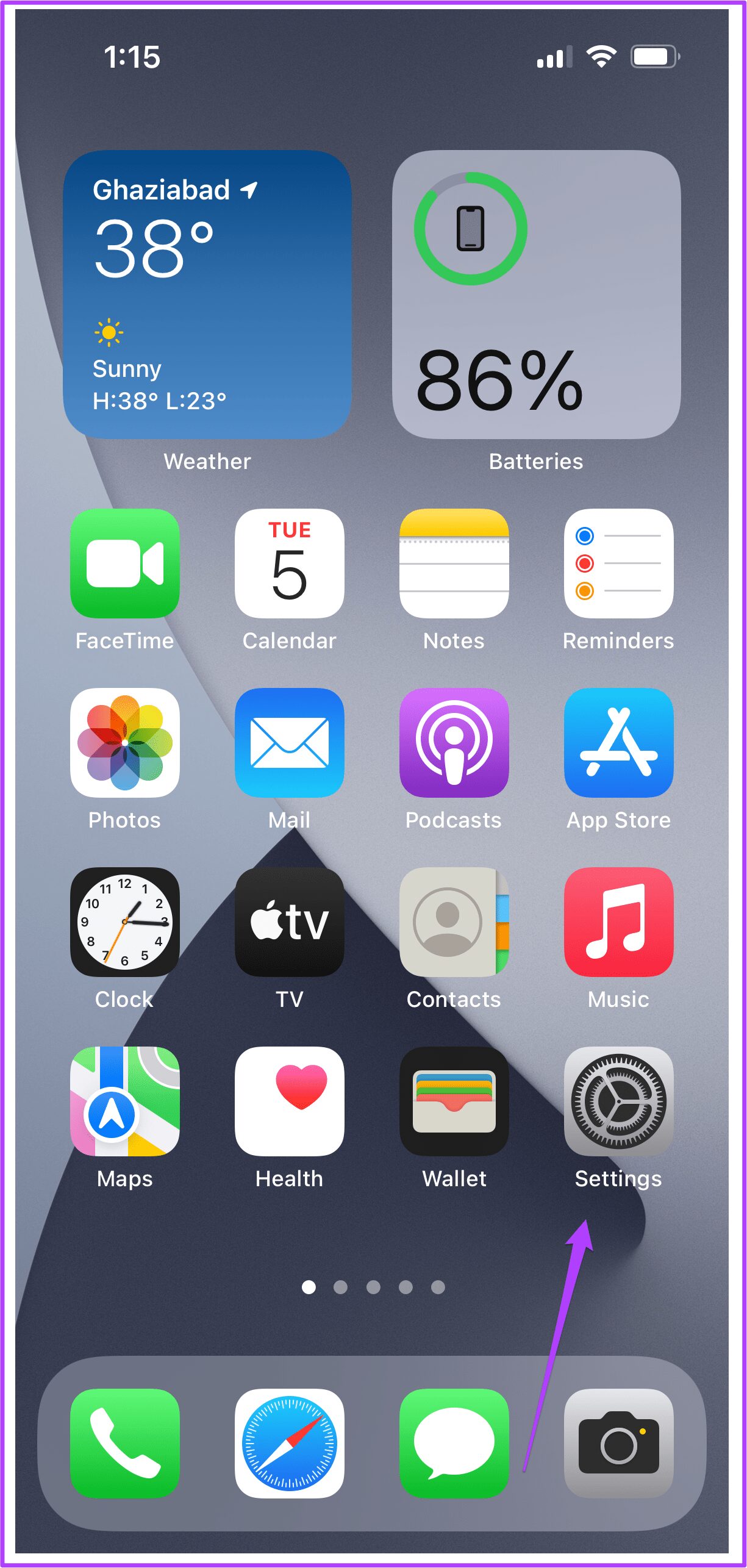
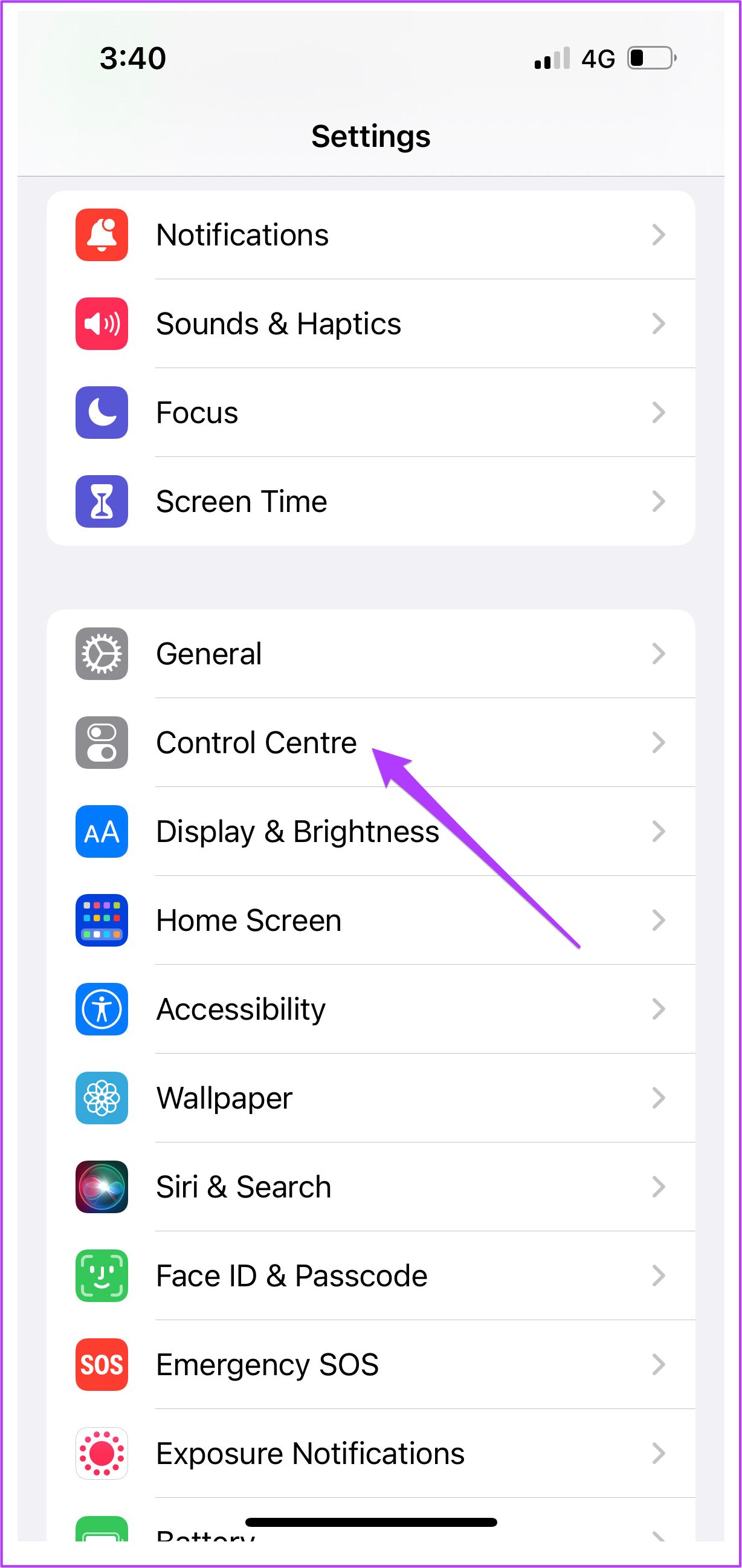
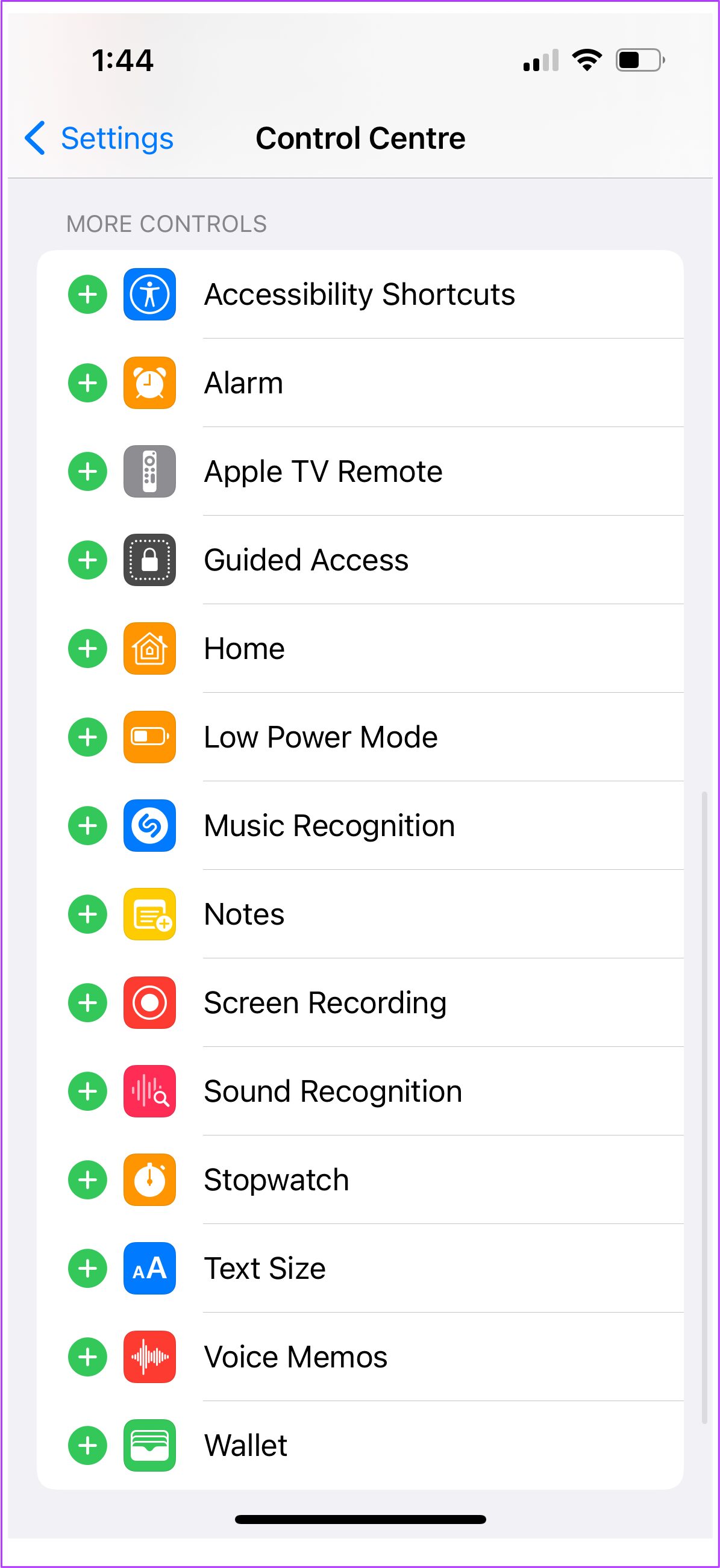
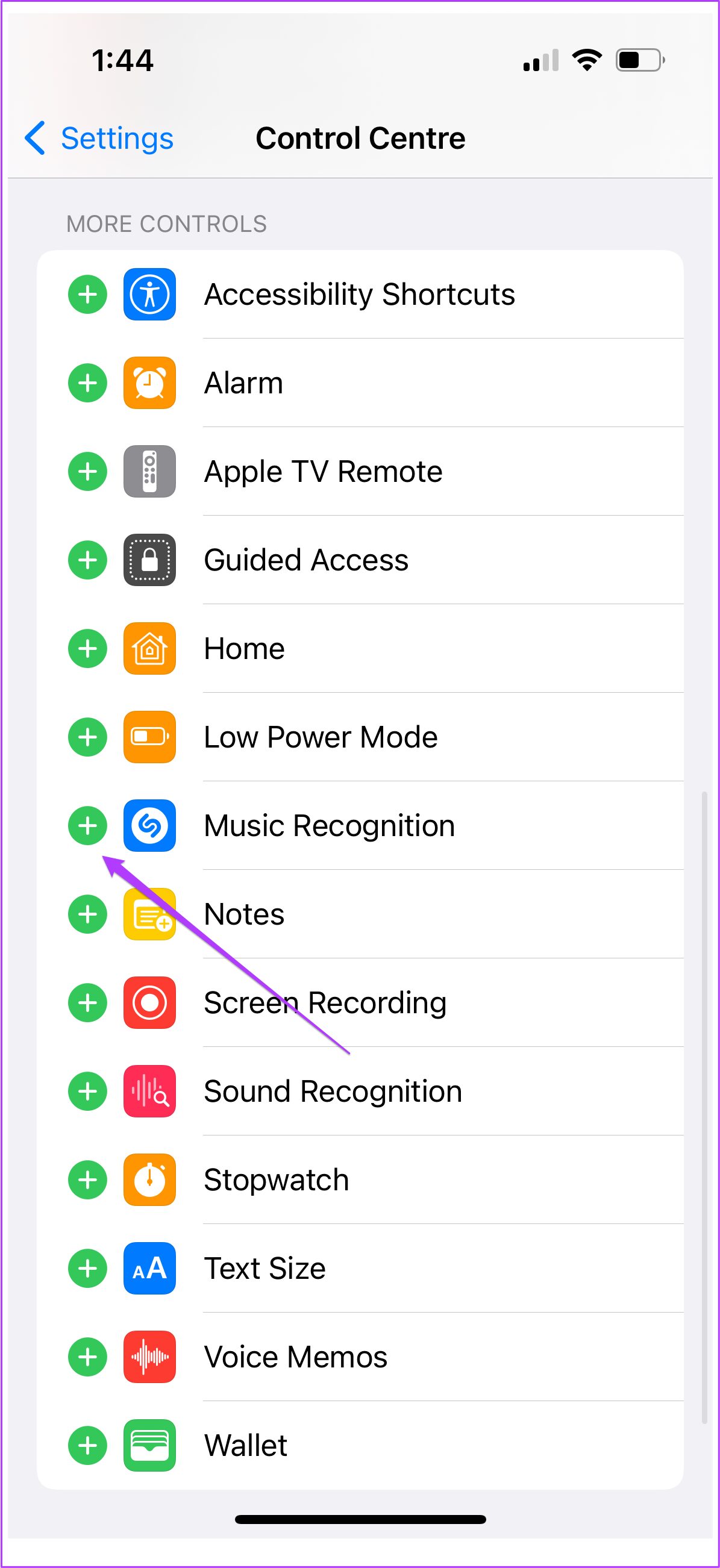
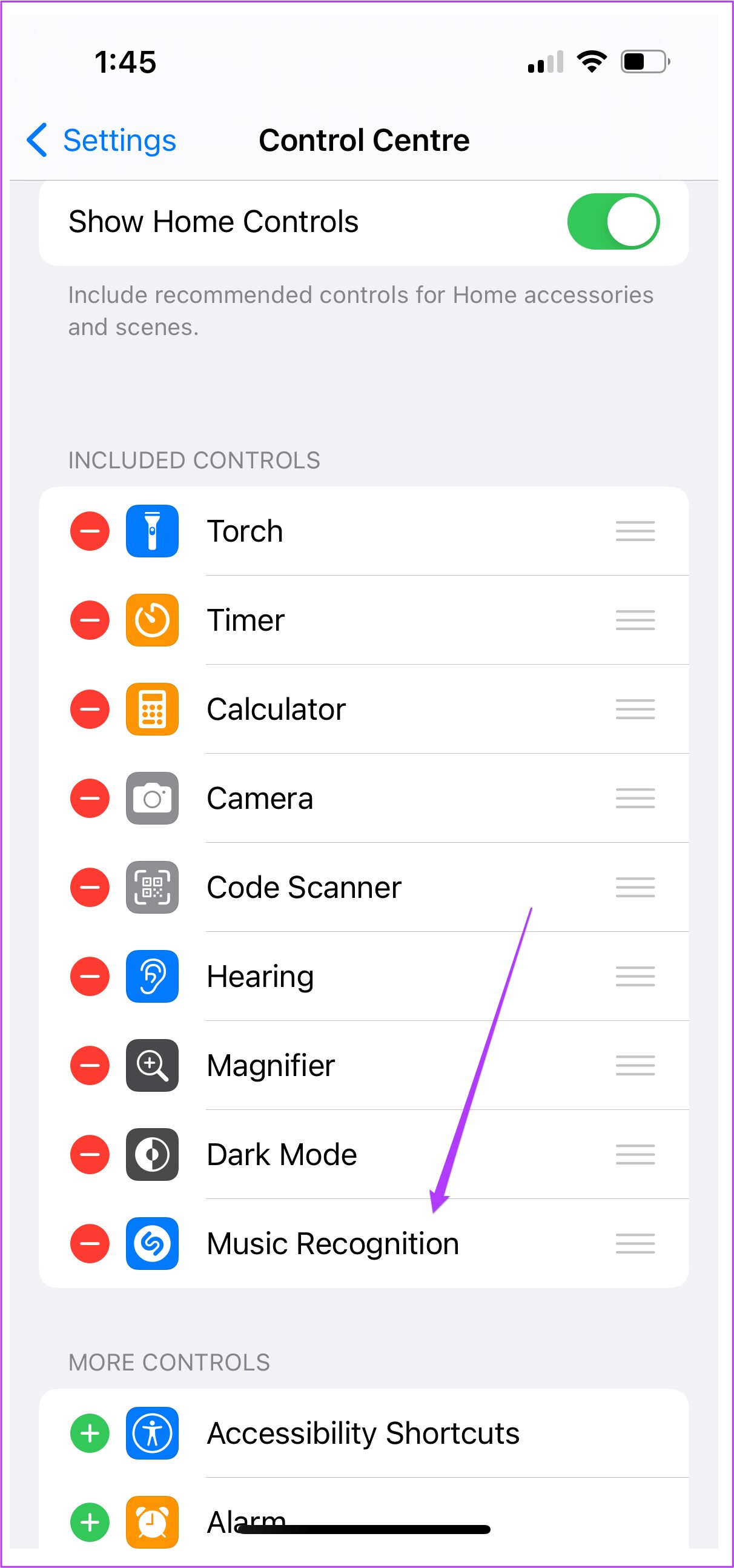
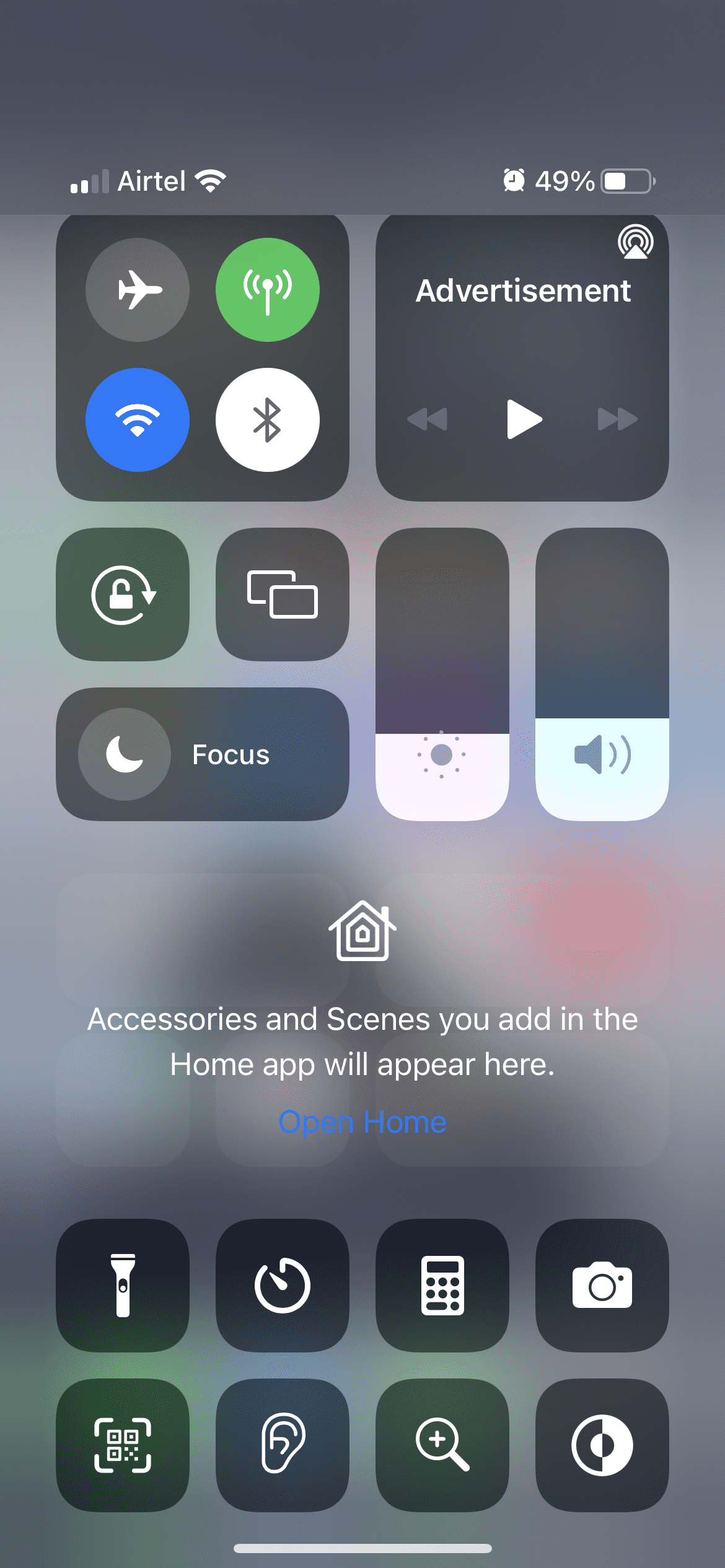

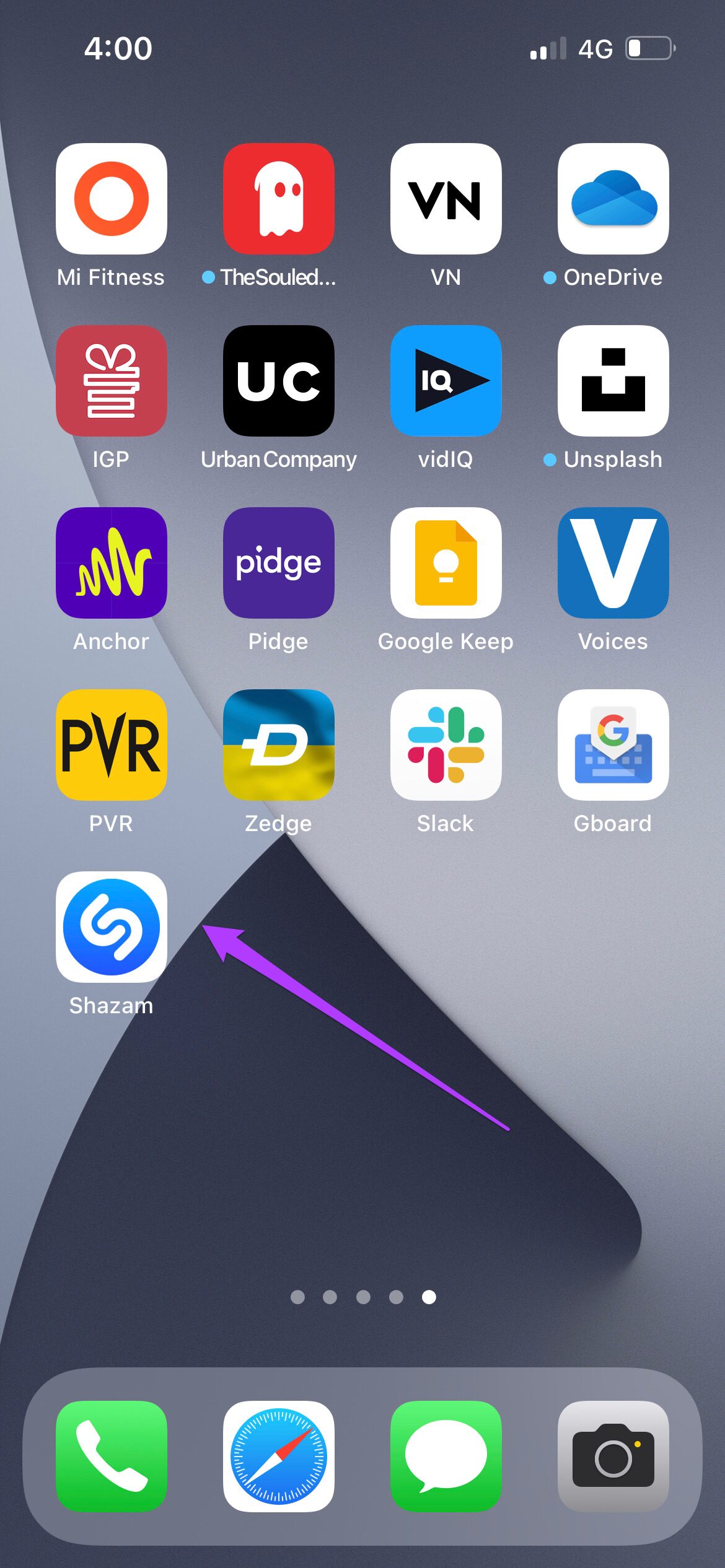
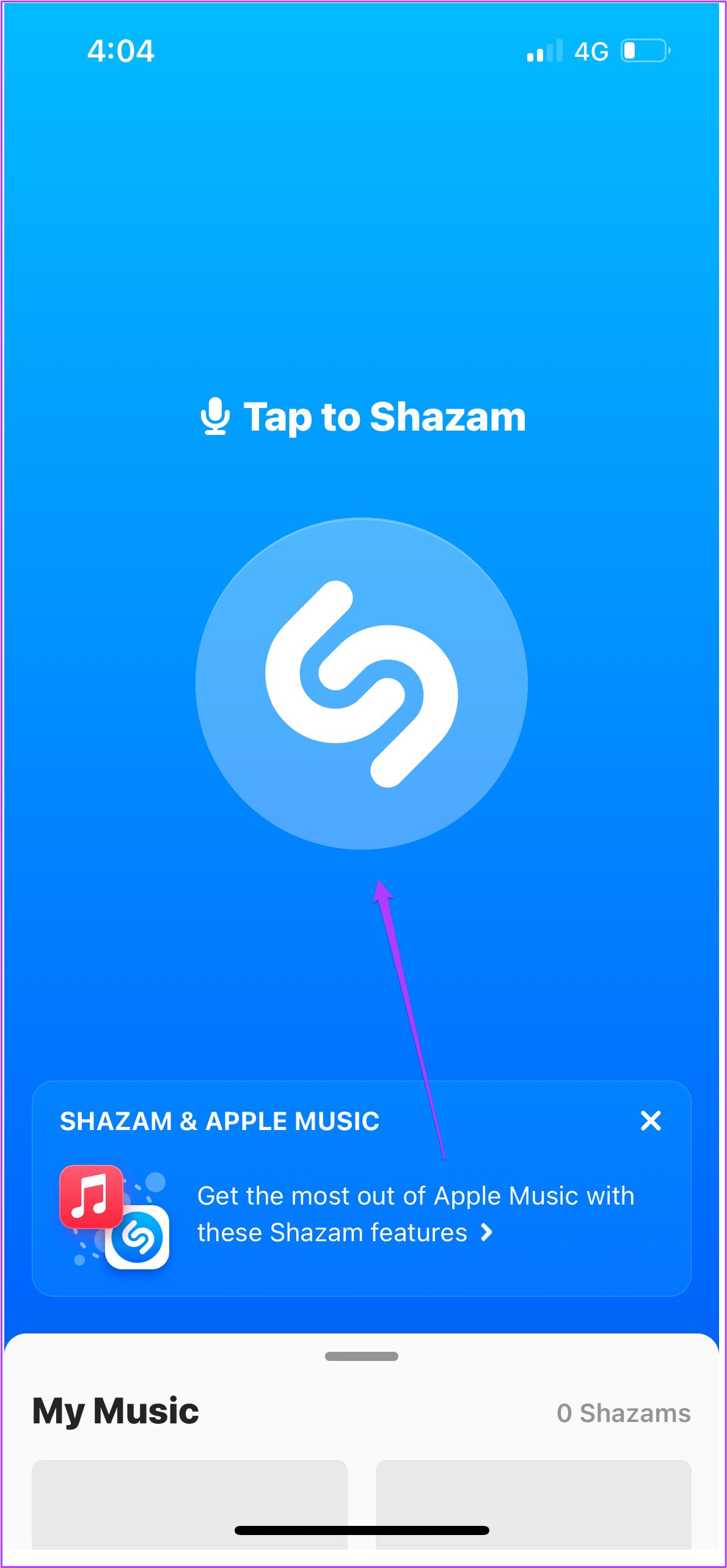

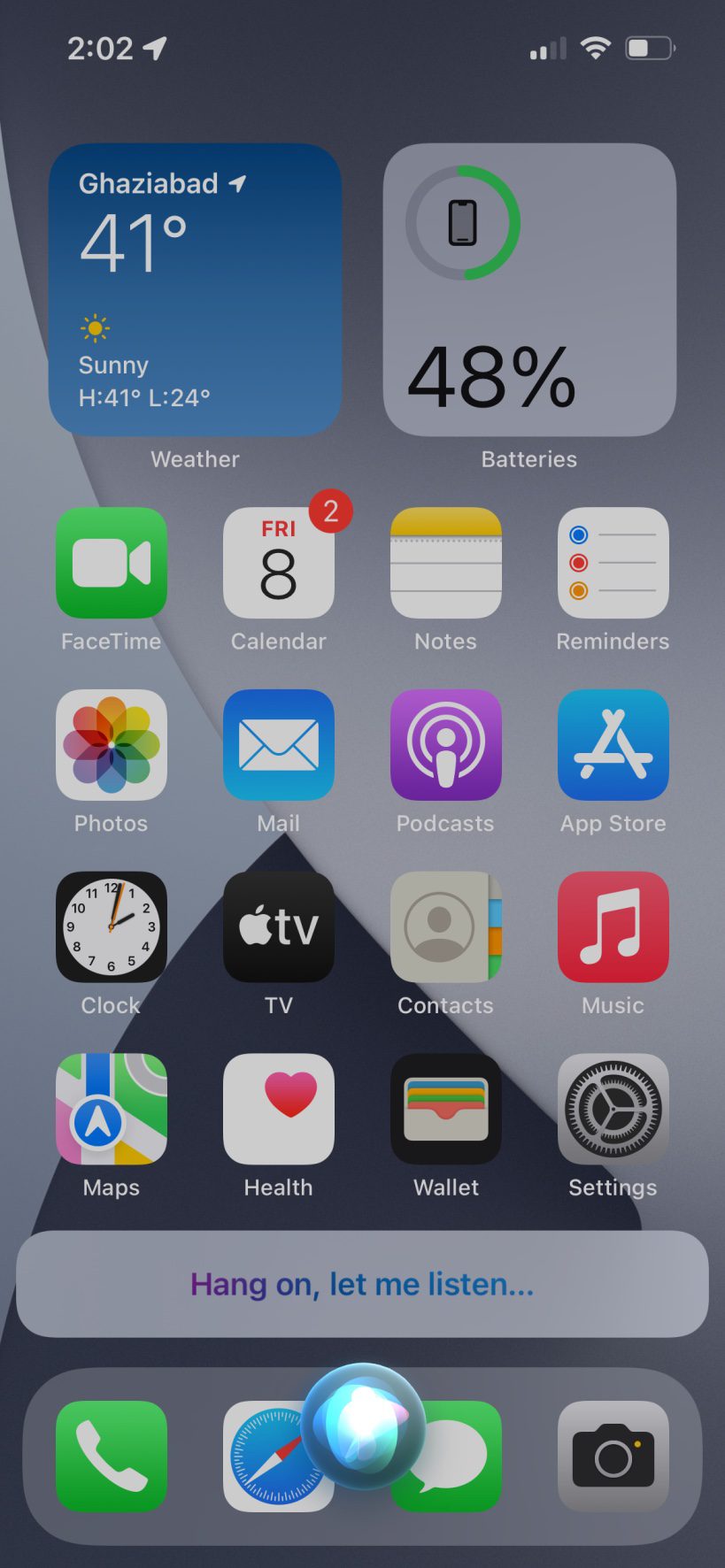
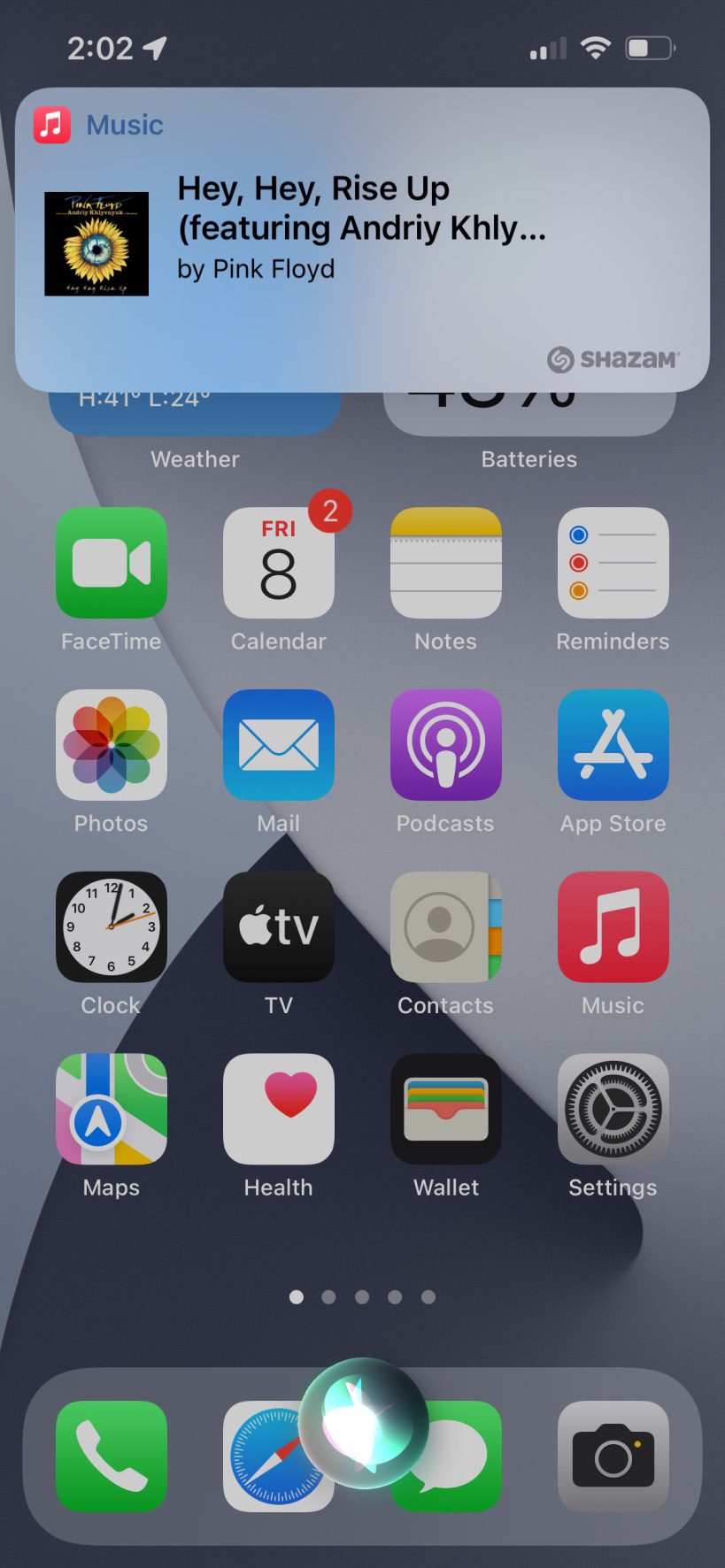
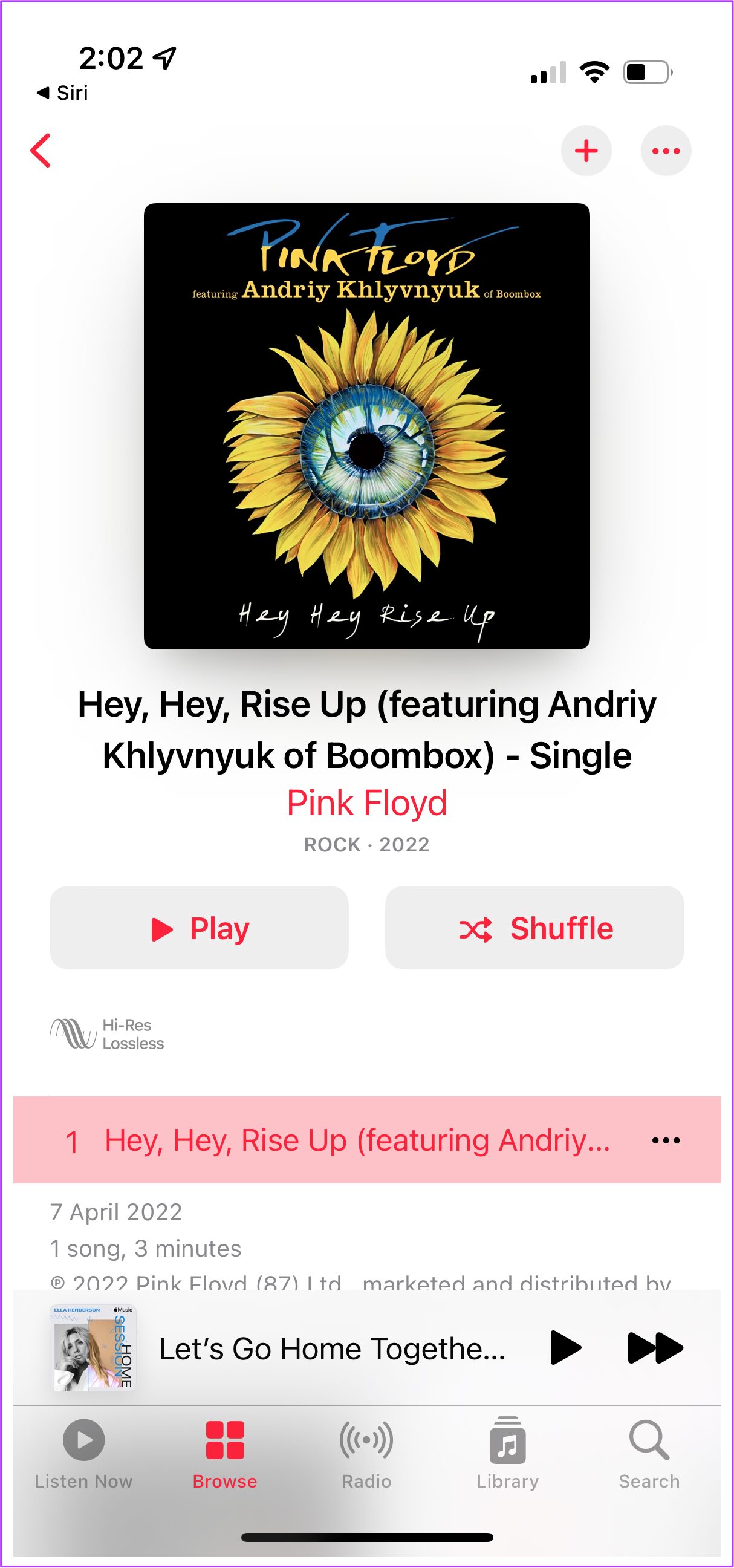
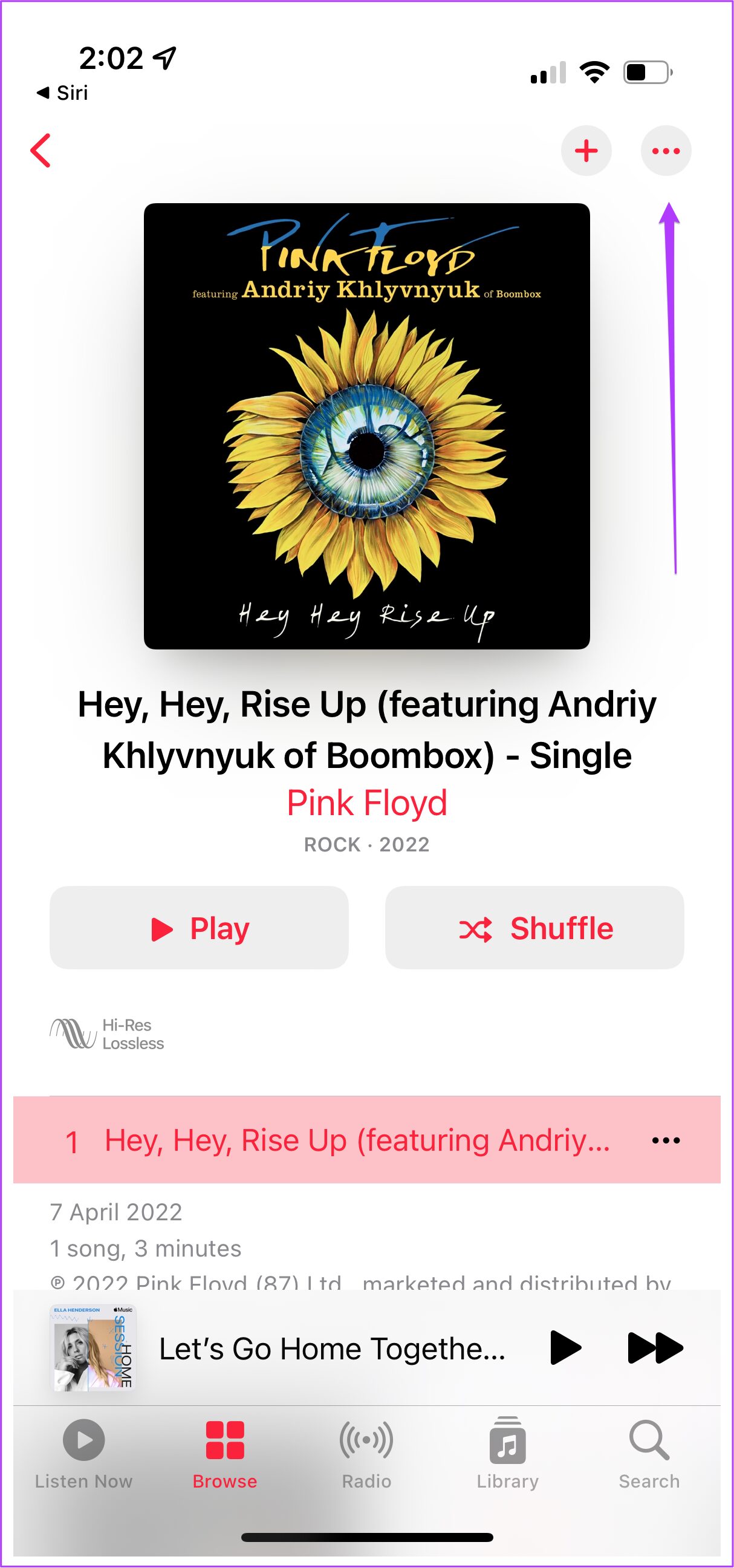
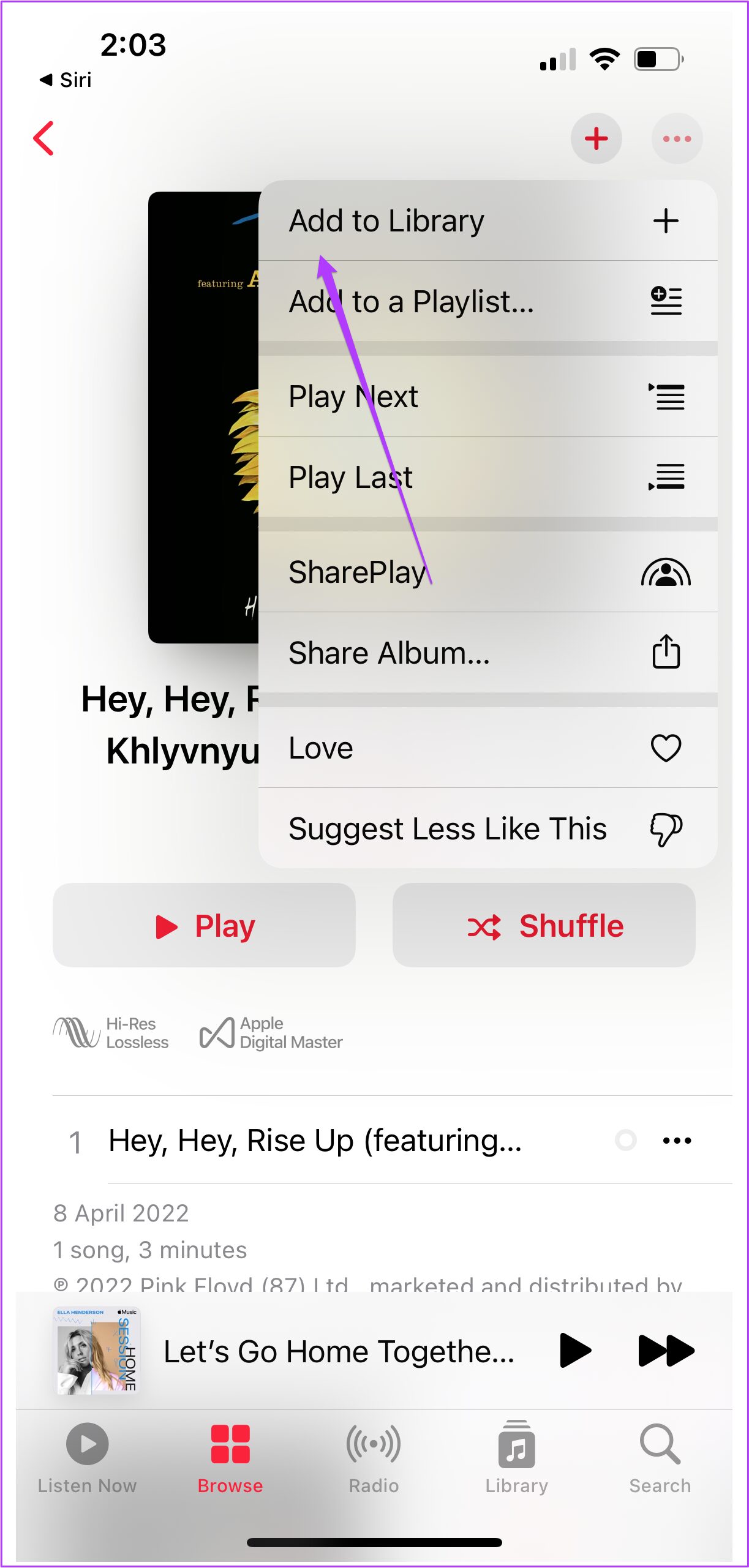
TE PUEDE INTERESAR